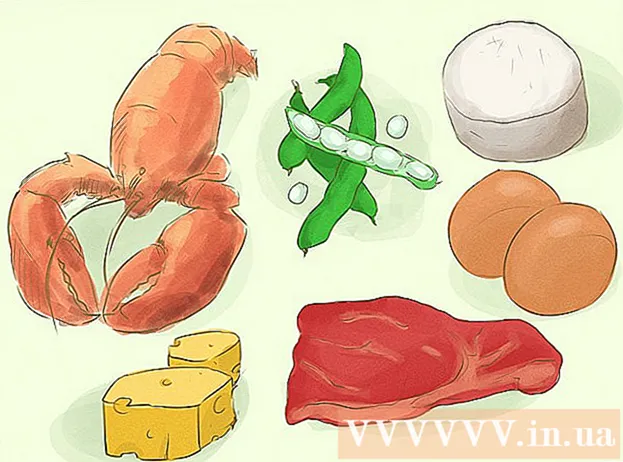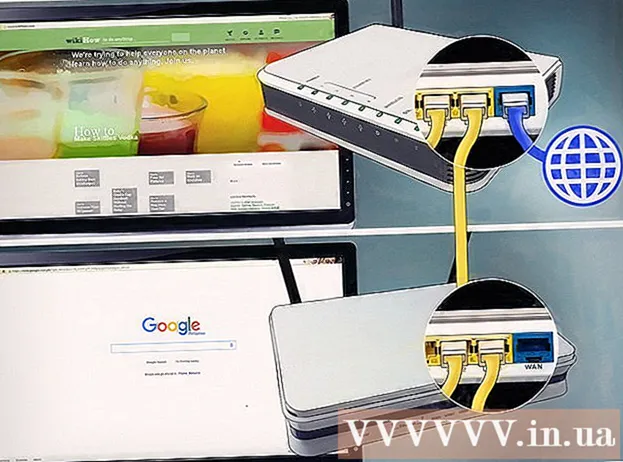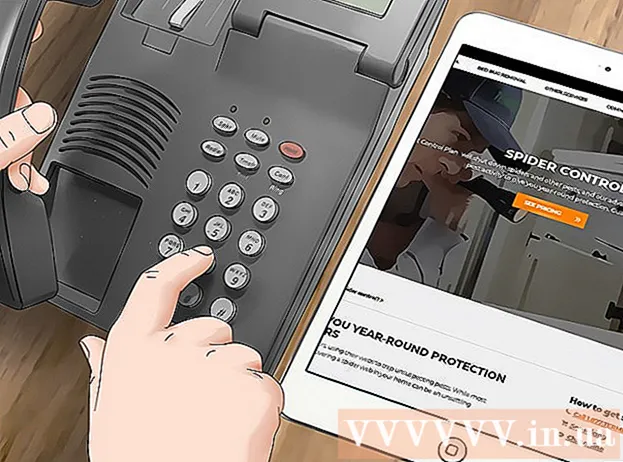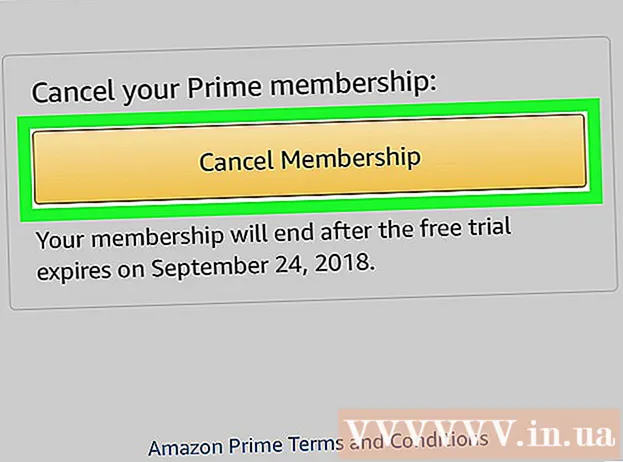Автор:
Christy White
Дата На Създаване:
8 Може 2021
Дата На Актуализиране:
1 Юли 2024

Съдържание
- Стъпвам
- Метод 1 от 5: Използване на HP Smart за Windows 10
- Метод 2 от 5: Използване на HP Solutions Center или Printer Assistant за Windows
- Метод 3 от 5: Използване на помощната програма HP на Mac
- Метод 4 от 5: Използване на дисплея на принтера
- Метод 5 от 5: Отстранете проблемите с подравняването
Ако вашият принтер на HP не успее да подреди правилно отпечатаните ви страници или ако вашият принтер показва съобщение за грешка „подравняване не е успешно“, вашите касети най-вероятно са неправилно подравнени. Тази wikiHow ви учи как да пренастроите печатащите касети на вашия HP принтер с помощта на Windows, macOS или дисплея на принтера.
Стъпвам
Метод 1 от 5: Използване на HP Smart за Windows 10
 Включете вашия HP принтер. Този метод ви учи как да използвате безплатното приложение за управление на принтера HP Smart за Windows 10.
Включете вашия HP принтер. Този метод ви учи как да използвате безплатното приложение за управление на принтера HP Smart за Windows 10. - Също така имате възможност да използвате HP Solutions Center (модели 2010 и по-нови версии) или HP Printer Assistant (модели по-стари от 2010 г.) за управление на вашия принтер. Ако вече имате едно от тези приложения в менюто „Старт“, можете да използвате HP Solutions Center или Printer Assistant за Windows като алтернатива.
 Заредете малка купчина обикновена бяла хартия за принтер във входната тава на принтера. Хартията, която използвате за подравняване на принтера, трябва да е празна, бяла и стандартна A4.
Заредете малка купчина обикновена бяла хартия за принтер във входната тава на принтера. Хартията, която използвате за подравняване на принтера, трябва да е празна, бяла и стандартна A4.  Отворете приложението HP Smart на вашия компютър. Веднъж инсталиран, ще го намерите в менюто "Старт".Ако не го виждате, изпълнете следните стъпки, за да инсталирате приложението сега:
Отворете приложението HP Smart на вашия компютър. Веднъж инсталиран, ще го намерите в менюто "Старт".Ако не го виждате, изпълнете следните стъпки, за да инсталирате приложението сега: - Щракнете върху менюто "Старт" и изберете Магазин на Microsoft.
- Тип hp интелигентен в лентата "Търсене" и натиснете ↵ Въведете.
- Щракнете върху HP Smart приложение (синята икона с принтер и листове хартия).
- Кликнете върху синия Вземете бутон.
- Щракнете върху приложението, за да го стартирате и следвайте инструкциите на екрана, за да настроите принтера.
 Щракнете върху вашия принтер в прозореца на HP Smart.
Щракнете върху вашия принтер в прозореца на HP Smart. кликнете върху Инструменти за качество на печат. Той е в лявата колона под заглавието "Помощна програма".
кликнете върху Инструменти за качество на печат. Той е в лявата колона под заглавието "Помощна програма". - Ако не виждате никакви текстови опции в лявата колона, щракнете върху менюто (трите реда) в горния ляв ъгъл на прозореца, за да го разширите.
 Щракнете върху опцията Подравнете.
Щракнете върху опцията Подравнете. Следвайте инструкциите на екрана. Опцията Подравнете ще ви преведе през процеса на отпечатване на специална страница, която пренастройва вашите принтерни касети.
Следвайте инструкциите на екрана. Опцията Подравнете ще ви преведе през процеса на отпечатване на специална страница, която пренастройва вашите принтерни касети. - Ако вашият принтер има вграден скенер, той сканира страницата за подравняване. Допълнителни инструкции ще се появят на екрана.
- Ако видите грешка със съобщение като „Неуспешно подравняване“ или „Подравняване неуспешно“, моля, обърнете се към метода за коригиране на проблемите с подравняването.
Метод 2 от 5: Използване на HP Solutions Center или Printer Assistant за Windows
 Включете вашия HP принтер. Този метод трябва да работи за всички версии на Windows.
Включете вашия HP принтер. Този метод трябва да работи за всички версии на Windows. - Ако вашият принтер на HP е издаден през 2010 г. или по-късно, вероятно имате компютърния център на HP Solutions Center. Ако е по-стара, вероятно вместо това имате софтуера HP Printer Assistant.
- За да разберете кой софтуер на HP е инсталиран, отворете менюто "Старт", намерете подменюто HP и те търси Център за решения на HP или HP Printer Assistant.
- Ако нямате нито една от опциите, отворете https://support.hp.com/us-en/drivers в уеб браузър и следвайте инструкциите на екрана, за да намерите приложението за инсталиране на HP Easy Start за вашия модел принтер и да го изтеглите.
 Заредете малка купчина обикновена бяла хартия за принтер във входната тава на принтера. Хартията, която използвате за подравняване на принтера, трябва да е празна, бяла и със стандартен размер А4.
Заредете малка купчина обикновена бяла хартия за принтер във входната тава на принтера. Хартията, която използвате за подравняване на принтера, трябва да е празна, бяла и със стандартен размер А4.  Отворете приложението HP Solution Center на вашия компютър. Трябва да го намерите в менюто "Старт", понякога извикано в папка HP.
Отворете приложението HP Solution Center на вашия компютър. Трябва да го намерите в менюто "Старт", понякога извикано в папка HP. - Ако ти Център за решения на HP не виждате, след това отворете HP Printer Assistant.
 кликнете върху Настройки. Можете да намерите това в долната част на прозореца.
кликнете върху Настройки. Можете да намерите това в долната част на прозореца. - Ако използвате помощника за принтер на HP, щракнете върху Печат и сканиране и след това Поддържайте принтера си. След това преминете към стъпка 7.
 кликнете върху Настройки за печат.
кликнете върху Настройки за печат. кликнете върху Услуги за принтери или Услуги за устройства.
кликнете върху Услуги за принтери или Услуги за устройства. кликнете върху Инструменти за принтер.
кликнете върху Инструменти за принтер. Поставете отметка в квадратчето до „Подравняване на печатащите касети“. Той е под заглавието „Качество на изображението“ в центъра на прозореца.
Поставете отметка в квадратчето до „Подравняване на печатащите касети“. Той е под заглавието „Качество на изображението“ в центъра на прозореца.  кликнете върху Подравнете. Това е в долната част на прозореца. / Ref>
кликнете върху Подравнете. Това е в долната част на прозореца. / Ref>  Следвайте инструкциите на екрана, за да подравните печатащите касети. Ако вашият принтер има вграден скенер, той сканира страницата за подравняване. Допълнителни инструкции ще се появят на екрана.
Следвайте инструкциите на екрана, за да подравните печатащите касети. Ако вашият принтер има вграден скенер, той сканира страницата за подравняване. Допълнителни инструкции ще се появят на екрана. - Ако видите грешка със съобщение като „Неуспешно подравняване“ или „Подравняване неуспешно“, моля, обърнете се към метода за коригиране на проблемите с подравняването.
Метод 3 от 5: Използване на помощната програма HP на Mac
 Включете вашия HP принтер.
Включете вашия HP принтер. Заредете малка купчина обикновена бяла хартия във входната тава на принтера. Хартията, която използвате за подравняване на принтера, трябва да е празна, бяла и със стандартен размер А4.
Заредете малка купчина обикновена бяла хартия във входната тава на принтера. Хартията, която използвате за подравняване на принтера, трябва да е празна, бяла и със стандартен размер А4.  Отворете HP Utility на вашия Mac. Когато е инсталиран, ще го намерите в папката Приложения в подпапка, наречена HP.
Отворете HP Utility на вашия Mac. Когато е инсталиран, ще го намерите в папката Приложения в подпапка, наречена HP. - Ако не виждате приложението, трябва да го инсталирате. Отидете на https://support.hp.com/us-en/drivers в уеб браузър и следвайте инструкциите на екрана, за да намерите и изтеглите приложението за инсталиране на HP Easy Start за вашия модел принтер. След като изтеглите, щракнете двукратно върху .dmg файла, за да инсталирате HP Utility.
 кликнете върху Подравнете. Тази опция може да се намери в първата група икони. Това ще отвори прозореца за подравняване на касетите.
кликнете върху Подравнете. Тази опция може да се намери в първата група икони. Това ще отвори прозореца за подравняване на касетите.  кликнете върху Подравнете. Това изпраща страница за подравняване към вашия принтер. На отпечатаната страница се появяват много номерирани полета с черни и сини линии.
кликнете върху Подравнете. Това изпраща страница за подравняване към вашия принтер. На отпечатаната страница се появяват много номерирани полета с черни и сини линии.  Намерете полето в ред А с линиите, които се припокриват най-много. Кутията, която показва най-голямата разлика между редовете, е тази, която търсите. Запишете номера на кутията.
Намерете полето в ред А с линиите, които се припокриват най-много. Кутията, която показва най-голямата разлика между редовете, е тази, която търсите. Запишете номера на кутията.  Изберете съответното поле в софтуера на вашия принтер. Изберете правилната клетка от колона А.
Изберете съответното поле в софтуера на вашия принтер. Изберете правилната клетка от колона А.  Изберете полетата с най-много припокриващи се линии в останалите колони. Продължете, докато не направите избор за всички букви в колони.
Изберете полетата с най-много припокриващи се линии в останалите колони. Продължете, докато не направите избор за всички букви в колони.  кликнете върху Готов. Касетите на принтера вече са подравнени.
кликнете върху Готов. Касетите на принтера вече са подравнени. - Ако видите грешка със съобщение като „Подравняването е неуспешно“ или „Подравняването е неуспешно“, моля, обърнете се към метода за отстраняване на проблеми с подравняването.
Метод 4 от 5: Използване на дисплея на принтера
 Включете вашия HP принтер. Ако вашият принтер има монитор, можете да подравните печатащите касети, без да използвате компютър.
Включете вашия HP принтер. Ако вашият принтер има монитор, можете да подравните печатащите касети, без да използвате компютър.  Заредете малка купчина обикновена бяла хартия за принтер във входната тава на принтера.
Заредете малка купчина обикновена бяла хартия за принтер във входната тава на принтера. Отидете в менюто Настройки или Помощни програми на вашия принтер. Можете да използвате клавишите със стрелки до дисплея на принтера, за да стигнете до там.
Отидете в менюто Настройки или Помощни програми на вашия принтер. Можете да използвате клавишите със стрелки до дисплея на принтера, за да стигнете до там.  Изберете Подравнете принтера. Отпечатва тестова страница за подравняване. Ще бъдете помолени да сканирате страницата сега.
Изберете Подравнете принтера. Отпечатва тестова страница за подравняване. Ще бъдете помолени да сканирате страницата сега.  Отворете капака на скенера. Можете да пренастроите касетите, като сканирате страницата за подравняване.
Отворете капака на скенера. Можете да пренастроите касетите, като сканирате страницата за подравняване.  Поставете тестовата страница за подравняване на скенера. Страната за печат трябва да е обърната надолу.
Поставете тестовата страница за подравняване на скенера. Страната за печат трябва да е обърната надолу.  Подравнете листа за подравняване с предния десен ъгъл на стъклото на скенера.
Подравнете листа за подравняване с предния десен ъгъл на стъклото на скенера. Затворете капака на скенера и натиснете Добре. Принтерът ще сканира страницата за подравняване и след това ще пренастрои касетите, ако е необходимо.
Затворете капака на скенера и натиснете Добре. Принтерът ще сканира страницата за подравняване и след това ще пренастрои касетите, ако е необходимо. - Ако видите грешка със съобщение като „Подравняването е неуспешно“ или „Подравняването е неуспешно“, моля, обърнете се към метода за отстраняване на проблеми с подравняването.
Метод 5 от 5: Отстранете проблемите с подравняването
 Уверете се, че използвате чиста бяла хартия за принтер, за да подравните принтера. Ако не можете да подравните правилно принтера, използвайки метода за вашата операционна система, уверете се, че хартията на принтера ви не се използва, набръчкана и е заредена правилно.
Уверете се, че използвате чиста бяла хартия за принтер, за да подравните принтера. Ако не можете да подравните правилно принтера, използвайки метода за вашата операционна система, уверете се, че хартията на принтера ви не се използва, набръчкана и е заредена правилно.  Сканирайте страницата за подравняване, ако е необходимо. Ако имате скенер за принтер, ще трябва да сканирате отпечатаната страница за подравняване, за да пренастроите касетите. Следвайте инструкциите на екрана и всички инструкции, които се появяват на страницата за подравняване, за да сте сигурни, че сте завършили целия процес.
Сканирайте страницата за подравняване, ако е необходимо. Ако имате скенер за принтер, ще трябва да сканирате отпечатаната страница за подравняване, за да пренастроите касетите. Следвайте инструкциите на екрана и всички инструкции, които се появяват на страницата за подравняване, за да сте сигурни, че сте завършили целия процес.  Нулирайте принтера. Ако продължавате да имате проблеми, изключете захранващия кабел от принтера за 60 секунди и след това го включете отново. След като принтерът се рестартира напълно, опитайте отново да подравните касетите.
Нулирайте принтера. Ако продължавате да имате проблеми, изключете захранващия кабел от принтера за 60 секунди и след това го включете отново. След като принтерът се рестартира напълно, опитайте отново да подравните касетите.  Уверете се, че използвате оригинални касети с мастило на HP. Ако не използвате оригинални касети с мастило или тонер на HP, заменете касетите с нови от HP. Касетите с по-евтина марка могат да причинят проблеми с подравняването.
Уверете се, че използвате оригинални касети с мастило на HP. Ако не използвате оригинални касети с мастило или тонер на HP, заменете касетите с нови от HP. Касетите с по-евтина марка могат да причинят проблеми с подравняването. - За да научите повече за неоригинални касети, посетете http://www.hp.com/go/anticounterfeit.
 Проверете отпечатаната страница за подравняване за проблеми с мастилото. Добрата страница за подравняване трябва да показва силни сини и черни линии.
Проверете отпечатаната страница за подравняване за проблеми с мастилото. Добрата страница за подравняване трябва да показва силни сини и черни линии. - Ако в принтера ви е малко мастило, страницата за подравняване може да изглежда избледняла, набраздена или размазана. Черното и / или синьото може да не се показват на страницата. Ако се случи някое от тези неща, мастилото вероятно е на изчерпване и ще трябва да смените касетите.
- Ако отпечатаната страница за подравняване няма ивици и на нея виждате както черно, така и синьо, свържете се с екипа за поддръжка на HP, за да поправите принтера.